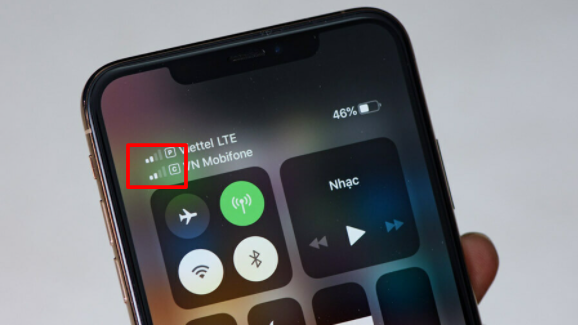Chủ đề 3g hiện chữ e: Bạn thường xuyên thấy "3G hiện chữ E" trên điện thoại và tự hỏi đó là điều gì? Bài viết này sẽ giải đáp mọi thắc mắc của bạn, từ nguyên nhân khiến 3G chuyển sang chế độ E, đến cách khắc phục để bạn luôn duy trì được kết nối mạng ổn định và nhanh chóng. Hãy cùng khám phá và tối ưu hóa trải nghiệm sử dụng mạng 3G của mình!
Mục lục
- Tại sao điện thoại của mình hiện chữ E khi sử dụng mạng 3G?
- Lý do 3G hiện chữ E và giới thiệu tổng quan
- Hiểu biết về các loại ký hiệu mạng: 2G, 3G, E, 4G, và H+
- Nguyên nhân dẫn đến hiện tượng 3G hiện chữ E
- Cách khắc phục 3G hiện chữ E trên các dòng điện thoại
- Mẹo tăng cường tín hiệu và ổn định mạng 3G
- Chuyển đổi giữa các chế độ mạng để tránh hiện tượng 3G hiện chữ E
- Thiết bị và công nghệ hỗ trợ cải thiện tình trạng mạng
- Lợi ích của việc duy trì một kết nối mạng ổn định
- YOUTUBE: Cách khắc phục lỗi Sim mạng di động chỉ hiện chữ E ở cột sóng
Tại sao điện thoại của mình hiện chữ E khi sử dụng mạng 3G?
Khi điện thoại hiển thị chữ E thay vì 3G khi sử dụng mạng di động, có một số nguyên nhân có thể gây ra tình trạng này:
- Chất lượng tín hiệu yếu: Điện thoại của bạn có thể hiển thị chữ E khi tín hiệu 3G yếu hoặc không ổn định. Điều này có thể xảy ra trong các khu vực có mạng yếu hoặc khi bạn đang ở trong phạm vi xa trạm cơ sở của nhà mạng. Trong trường hợp này, hãy di chuyển đến vị trí có tín hiệu tốt hơn để kiểm tra xem chữ E có biến mất hay không.
- Thiết bị không hỗ trợ 3G: Một số điện thoại di động cũ không hỗ trợ mạng 3G và chỉ có thể kết nối với mạng EDGE (Enhanced Data rates for GSM Evolution). Khi điện thoại kết nối với mạng EDGE, nó sẽ hiển thị chữ E thay vì 3G. Để xác định xem điện thoại của bạn có hỗ trợ 3G hay không, hãy kiểm tra trong cài đặt mạng di động của thiết bị.
- Điện thoại đang trong chế độ Only 2G: Nếu điện thoại của bạn được đặt trong chế độ chỉ kết nối với mạng 2G (GSM), nó sẽ không thể kết nối với mạng 3G và sẽ hiển thị chữ E thay vì 3G. Để kiểm tra và thay đổi chế độ kết nối mạng, hãy vào cài đặt mạng di động của điện thoại.
Dựa trên thông tin trên, để thông báo rằng điện thoại đang kết nối với mạng di động EDGE, chữ E được hiển thị. Tuy nhiên, chữ E không đại diện cho mạng 3G mà chỉ là một chuẩn dữ liệu di động cũ hơn. Nếu bạn muốn sử dụng mạng 3G, hãy đảm bảo rằng điện thoại của bạn có hỗ trợ 3G và đang kết nối trong vùng phủ sóng 3G tốt.
READ MORE:
Lý do 3G hiện chữ E và giới thiệu tổng quan
Chữ "E" hiển thị trên điện thoại di động có nghĩa là bạn đang kết nối với mạng EDGE, một công nghệ mạng di động thuộc thế hệ 2.5G. EDGE được thiết kế để cung cấp tốc độ dữ liệu cao hơn so với GPRS (2G) nhưng thấp hơn so với 3G, đây là lý do tại sao nó thường được gọi là "Enhanced Data rates for GSM Evolution".
Dưới đây là một số lý do tại sao 3G của bạn có thể hiện chữ E:
- Tín hiệu 3G yếu: Khi tín hiệu 3G không đủ mạnh, điện thoại sẽ tự động chuyển sang sử dụng EDGE để duy trì kết nối.
- Không có phủ sóng 3G: Trong khu vực không có sẵn dịch vụ 3G, điện thoại sẽ chuyển sang sử dụng mạng EDGE.
- Cài đặt mạng: Một số điện thoại có thể được cài đặt để ưu tiên sử dụng mạng 2G hoặc EDGE để tiết kiệm pin.
Hiểu rõ về chữ "E" và cách thức hoạt động của nó giúp bạn có cái nhìn toàn diện về công nghệ mạng di động và cách tối ưu hóa kết nối của mình.
-1280x1280.jpg)
Hiểu biết về các loại ký hiệu mạng: 2G, 3G, E, 4G, và H+
Các ký hiệu mạng trên điện thoại di động như 2G, 3G, E, 4G, và H+ không chỉ đơn thuần là các chữ cái và số mà còn thể hiện tốc độ và chất lượng của kết nối mạng mà bạn đang sử dụng. Dưới đây là một cái nhìn tổng quan về ý nghĩa và đặc điểm của mỗi loại ký hiệu này.
- 2G: Đây là thế hệ mạng di động thứ hai, hỗ trợ các cuộc gọi và gửi tin nhắn văn bản. Tốc độ truy cập dữ liệu rất thấp, chỉ phù hợp với các nhu cầu cơ bản.
- 3G: Cải thiện đáng kể so với 2G, 3G hỗ trợ truy cập Internet tốc độ cao hơn, cho phép duyệt web, xem video trực tuyến và sử dụng email một cách mượt mà hơn.
- E (EDGE): Đây là một bước nâng cấp của 2G, tốc độ cao hơn 2G nhưng thấp hơn 3G. Ký hiệu "E" thể hiện bạn đang sử dụng EDGE, một công nghệ cho phép truy cập Internet tốc độ tương đối khi không có mạng 3G hoặc 4G.
- 4G: Thế hệ mạng di động thứ tư mang lại tốc độ truy cập Internet cực kỳ nhanh, hỗ trợ streaming video HD, trò chơi trực tuyến và tải xuống dữ liệu lớn một cách nhanh chóng.
- H+ (HSPA+): Là một phiên bản nâng cao của 3G, H+ cung cấp tốc độ cao hơn so với 3G tiêu chuẩn, là bước đệm trước khi chuyển sang 4G, giúp cải thiện trải nghiệm duyệt web và tải dữ liệu.
Việc hiểu rõ về các loại ký hiệu mạng giúp bạn có thể đánh giá được chất lượng của kết nối Internet trên điện thoại của mình và đưa ra quyết định phù hợp khi sử dụng dữ liệu di động, chẳng hạn như chọn lựa ứng dụng phù hợp với tốc độ mạng hoặc chuyển sang chế độ tiết kiệm dữ liệu khi cần thiết.
Nguyên nhân dẫn đến hiện tượng 3G hiện chữ E
Khi điện thoại di động của bạn hiển thị ký hiệu "E" thay vì 3G, điều này có nghĩa là thiết bị đang kết nối với mạng EDGE, một công nghệ mạng di động nhanh hơn 2G nhưng chậm hơn 3G. Có nhiều nguyên nhân dẫn đến việc này, dưới đây là một số lý do phổ biến:
- Vùng phủ sóng: Khi bạn ở trong khu vực có tín hiệu 3G yếu hoặc không có sẵn, điện thoại sẽ tự động chuyển sang mạng có sẵn nhất, thường là EDGE.
- Cài đặt mạng: Đôi khi, cài đặt mạng trên điện thoại của bạn có thể đã được thiết lập để ưu tiên hoặc chỉ sử dụng các loại kết nối nhất định, dẫn đến việc chỉ có thể kết nối với mạng EDGE.
- Quá tải mạng: Trong những khu vực có mật độ người dùng cao, mạng 3G có thể bị quá tải, khiến điện thoại tự chuyển sang mạng EDGE để duy trì kết nối.
- Thiết bị lỗi thời: Các thiết bị di động cũ hơn có thể không hỗ trợ tốt các mạng tốc độ cao như 3G hoặc 4G, dẫn đến việc sử dụng EDGE làm mạng phụ trợ.
- Sự cố kỹ thuật: Lỗi từ nhà cung cấp dịch vụ hoặc sự cố kỹ thuật tạm thời cũng có thể khiến điện thoại không thể kết nối với mạng 3G và chuyển sang sử dụng EDGE.
Việc hiểu rõ nguyên nhân có thể giúp bạn trong việc khắc phục và tìm giải pháp thích hợp để cải thiện chất lượng kết nối mạng trên điện thoại di động của mình.
Cách khắc phục 3G hiện chữ E trên các dòng điện thoại
Khi điện thoại của bạn hiển thị ký hiệu "E" thay vì 3G, điều này có nghĩa là bạn đang kết nối qua mạng EDGE, thấp hơn so với tốc độ và chất lượng của 3G. Dưới đây là một số cách bạn có thể thử để khắc phục vấn đề này và cải thiện tốc độ kết nối mạng trên điện thoại của mình.
- Kiểm tra phạm vi phủ sóng: Đảm bảo bạn đang ở trong khu vực có phạm vi phủ sóng 3G tốt. Nếu bạn ở trong tòa nhà dày đặc hoặc khu vực hẻo lánh, có thể sẽ ảnh hưởng đến tín hiệu.
- Chuyển đổi chế độ mạng: Vào "Cài đặt" trên điện thoại của bạn, sau đó chọn "Mạng di động" hoặc "Cài đặt mạng" và thay đổi chế độ mạng từ "Chỉ 2G" hoặc "Tự động" sang "3G" hoặc "4G" nếu hỗ trợ.
- Khởi động lại điện thoại: Đôi khi, việc đơn giản nhất là khởi động lại thiết bị có thể giúp giải quyết sự cố kết nối mạng.
- Cập nhật phần mềm: Kiểm tra xem có bản cập nhật phần mềm nào cho điện thoại của bạn không. Bản cập nhật có thể bao gồm cải tiến cho kết nối mạng.
- Kiểm tra cài đặt APN: Đảm bảo rằng cài đặt APN (Tên Điểm Truy Cập) cho nhà mạng của bạn là chính xác. Bạn có thể tìm thấy cài đặt APN chính xác trên trang web của nhà mạng hoặc liên hệ với hỗ trợ khách hàng.
- Sử dụng ứng dụng tăng cường tín hiệu: Có các ứng dụng có thể giúp tăng cường tín hiệu mạng trên điện thoại của bạn, nhưng hãy sử dụng chúng một cách cẩn thận và chọn lựa từ những nguồn đáng tin cậy.
- Liên hệ nhà cung cấp dịch vụ: Nếu sau tất cả các bước trên mà tình hình không cải thiện, có thể có vấn đề với tài khoản hoặc dịch vụ của bạn. Liên hệ nhà cung cấp dịch vụ mạng di động để họ kiểm tra và hỗ trợ thêm.
Bằng cách thực hiện các bước trên, bạn có thể cải thiện khả năng kết nối và tận hưởng tốc độ mạng cao hơn trên điện thoại của mình.
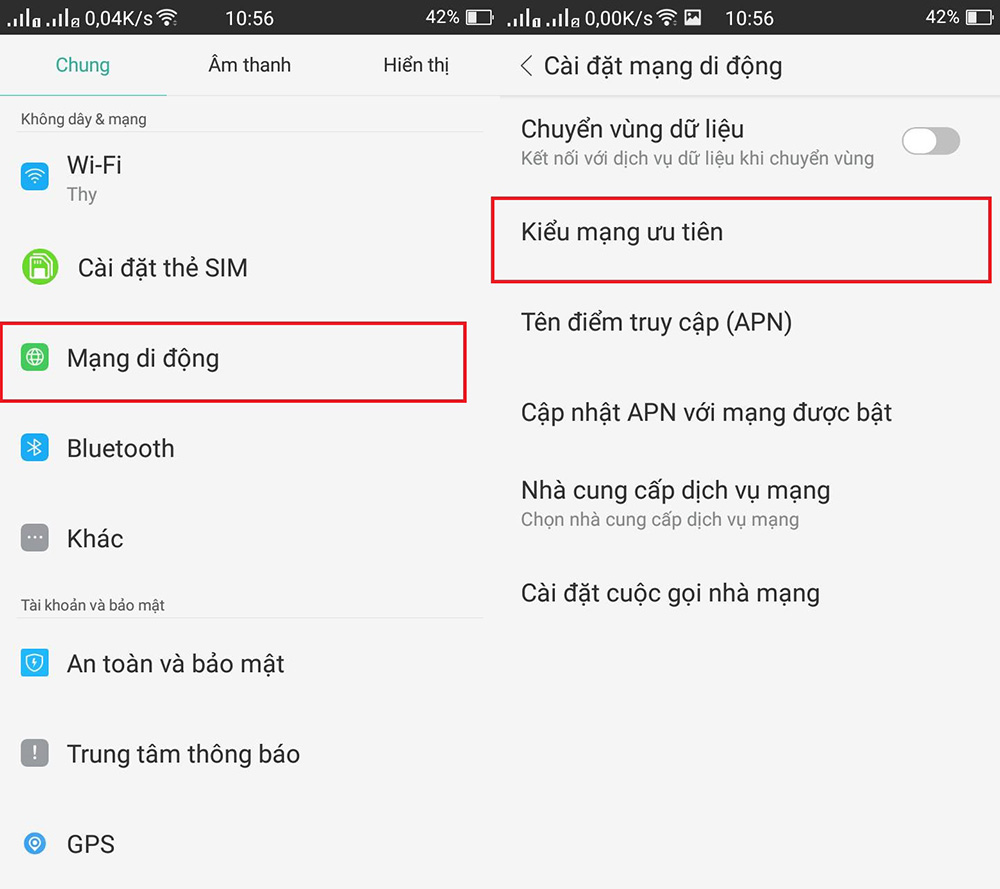
Mẹo tăng cường tín hiệu và ổn định mạng 3G
Việc tăng cường tín hiệu và ổn định mạng 3G là rất quan trọng để cải thiện trải nghiệm sử dụng Internet trên thiết bị di động của bạn. Dưới đây là một số mẹo mà bạn có thể áp dụng để cải thiện tín hiệu và ổn định mạng 3G:
- Tránh vật cản: Tín hiệu có thể bị suy giảm bởi các vật cản như tường, cửa, và các vật dụng trong nhà. Hãy cố gắng di chuyển đến nơi có ít vật cản hơn để có tín hiệu tốt hơn.
- Sử dụng bộ khuếch đại tín hiệu: Một bộ khuếch đại tín hiệu di động có thể giúp tăng cường tín hiệu trong nhà hoặc khu vực có tín hiệu yếu.
- Điều chỉnh cài đặt mạng: Truy cập vào phần cài đặt mạng di động trên điện thoại và chọn lựa mạng 3G hoặc tự động. Điều này sẽ giúp điện thoại của bạn luôn tìm kiếm tín hiệu tốt nhất có thể.
- Khởi động lại điện thoại: Đôi khi, việc khởi động lại thiết bị có thể giúp tái kết nối mạng và cải thiện tín hiệu.
- Cập nhật phần mềm: Đảm bảo rằng điện thoại của bạn đã được cập nhật với phiên bản phần mềm mới nhất. Bản cập nhật có thể bao gồm cải tiến cho kết nối mạng.
- Thay đổi vị trí SIM: Thử thay đổi vị trí của SIM card trong điện thoại hoặc sử dụng SIM card từ nhà mạng khác có tín hiệu mạnh hơn trong khu vực của bạn.
- Sử dụng Wi-Fi khi có thể: Khi bạn ở trong khu vực có Wi-Fi, hãy kết nối qua Wi-Fi để giảm tải cho kết nối dữ liệu di động và cải thiện tốc độ truy cập Internet.
Việc áp dụng các mẹo trên không chỉ giúp cải thiện tín hiệu và ổn định mạng 3G mà còn đảm bảo bạn luôn có trải nghiệm truy cập Internet tốt nhất có thể trên thiết bị di động của mình.
Chuyển đổi giữa các chế độ mạng để tránh hiện tượng 3G hiện chữ E
Hiện tượng 3G hiện chữ E (EDGE) trên điện thoại của bạn có thể ảnh hưởng đến tốc độ và chất lượng của kết nối Internet. Để cải thiện trải nghiệm truy cập mạng, bạn có thể chuyển đổi giữa các chế độ mạng. Dưới đây là cách làm:
- Mở Cài đặt trên điện thoại: Truy cập vào ứng dụng Cài đặt (Settings) trên thiết bị di động của bạn.
- Chọn Mạng di động: Tìm tới phần Mạng di động (Mobile Network) hoặc Cài đặt mạng (Network Settings), tùy thuộc vào loại điện thoại và hệ điều hành bạn đang sử dụng.
- Chọn loại mạng ưa thích: Trong phần này, bạn sẽ thấy một tùy chọn cho phép bạn chọn loại mạng mà điện thoại sẽ kết nối. Tùy chọn này có thể được gọi là Loại mạng ưa thích (Preferred Network Type), Chế độ mạng (Network Mode), hoặc một cái tên tương tự.
- Chuyển đổi giữa các chế độ mạng:
- Nếu bạn muốn tránh sử dụng EDGE, hãy chọn 3G/4G (hoặc WCDMA/LTE) thay vì chế độ tự động hoặc chỉ 2G/EDGE.
- Trong trường hợp 3G không khả dụng, thiết bị sẽ tự động chuyển sang 4G (nếu hỗ trợ) hoặc giữ nguyên trên 3G thay vì chuyển xuống EDGE.
- Khởi động lại điện thoại: Sau khi thay đổi cài đặt, khởi động lại điện thoại để áp dụng cài đặt mới.
Lưu ý rằng, việc chuyển đổi giữa các chế độ mạng có thể ảnh hưởng đến phạm vi phủ sóng và tuổi thọ pin của bạn. Hãy thử nghiệm với các tùy chọn khác nhau để tìm ra cài đặt tốt nhất phù hợp với nhu cầu sử dụng của bạn.
Thiết bị và công nghệ hỗ trợ cải thiện tình trạng mạng
Để cải thiện tình trạng mạng và tăng cường tín hiệu di động, nhiều thiết bị và công nghệ đã được phát triển. Dưới đây là một số giải pháp công nghệ hiệu quả giúp cải thiện chất lượng kết nối mạng cho điện thoại di động và các thiết bị khác.
- Bộ khuếch đại tín hiệu di động: Các bộ khuếch đại này có thể tăng cường tín hiệu di động trong nhà, văn phòng hoặc xe hơi, giúp cải thiện chất lượng cuộc gọi và tốc độ truy cập dữ liệu.
- Anten ngoài: Việc sử dụng anten ngoài có thể giúp thu hút tín hiệu tốt hơn, đặc biệt là trong các khu vực có tín hiệu yếu.
- Repeater tín hiệu di động: Repeater hoạt động bằng cách nhận tín hiệu di động, khuếch đại nó, và phát lại tín hiệu trong một khu vực nhất định.
- Mạng 5G: Sự triển khai của mạng 5G mang lại tốc độ và độ ổn định cao hơn nhiều so với các thế hệ mạng trước, đồng thời giảm thiểu hiện tượng mất kết nối hoặc tốc độ chậm.
- Wi-Fi Calling: Tính năng này cho phép thực hiện và nhận cuộc gọi qua mạng Wi-Fi thay vì sử dụng mạng di động, giúp cải thiện chất lượng cuộc gọi trong khu vực có tín hiệu di động kém.
- Vạch chỉ sóng thông minh: Công nghệ này giúp điện thoại thông minh tự động tìm kiếm và kết nối với tín hiệu mạng mạnh nhất có sẵn, giảm thiểu việc chuyển đổi thủ công giữa các mạng.
Ngoài ra, việc cập nhật phần mềm cho thiết bị di động của bạn cũng rất quan trọng, vì các bản cập nhật thường bao gồm các cải tiến về kết nối mạng. Bằng cách sử dụng các thiết bị và công nghệ trên, bạn có thể tối ưu hóa trải nghiệm sử dụng mạng di động của mình, dù bạn ở bất cứ đâu.

Lợi ích của việc duy trì một kết nối mạng ổn định
Kết nối mạng ổn định là một yếu tố quan trọng giúp nâng cao hiệu suất công việc và cải thiện chất lượng cuộc sống. Dưới đây là một số lợi ích chính mà việc duy trì một kết nối mạng ổn định mang lại:
- Cải thiện trải nghiệm trực tuyến: Một kết nối mạng ổn định giúp việc duyệt web, xem video trực tuyến, và thực hiện các cuộc gọi video trở nên mượt mà, không bị gián đoạn.
- Tăng cường hiệu suất làm việc: Trong môi trường làm việc từ xa hoặc sử dụng các ứng dụng dựa trên đám mây, một kết nối mạng ổn định đóng vai trò quan trọng trong việc duy trì hiệu suất công việc và giảm thiểu sự cố kỹ thuật.
- Hỗ trợ học tập trực tuyến: Kết nối mạng ổn định hỗ trợ học tập trực tuyến hiệu quả, cho phép học viên và giáo viên tương tác một cách linh hoạt mà không bị gián đoạn bởi vấn đề kết nối.
- Đảm bảo an toàn thông tin: Kết nối mạng ổn định giúp đảm bảo quá trình truyền tải dữ liệu an toàn hơn, giảm thiểu nguy cơ mất mát thông tin do sự cố kết nối.
- Trải nghiệm giải trí không gián đoạn: Xem phim, chơi game trực tuyến, và tham gia các nền tảng mạng xã hội yêu cầu kết nối mạng ổn định để mang lại trải nghiệm người dùng tốt nhất.
- Thúc đẩy kinh doanh trực tuyến: Đối với các doanh nghiệp kinh doanh trực tuyến, kết nối mạng ổn định giúp tăng cường tương tác với khách hàng, duy trì hoạt động kinh doanh mượt mà, và tối ưu hóa quá trình bán hàng.
Việc duy trì một kết nối mạng ổn định không chỉ giúp cải thiện hiệu suất công việc và chất lượng giải trí trực tuyến mà còn là yếu tố quan trọng trong việc bảo vệ thông tin cá nhân và tối ưu hóa trải nghiệm sống trong thế giới kỹ thuật số ngày nay.
Từ việc hiểu biết nguyên nhân đến việc áp dụng các giải pháp hiệu quả, bài viết đã cung cấp cái nhìn toàn diện về cách giải quyết hiện tượng "3G hiện chữ E". Hãy tận dụng những kiến thức này để nâng cao chất lượng kết nối mạng, đảm bảo trải nghiệm trực tuyến không gián đoạn và thú vị hơn.
Cách khắc phục lỗi Sim mạng di động chỉ hiện chữ E ở cột sóng
\"Khắc phục lỗi \'Sim mạng di động chỉ hiện chữ E ở cột sóng 3G\', hướng dẫn sửa lỗi 3G, 4G trên Lenovo A7000 - xuất hiện chữ E.\"
READ MORE:
Hướng dẫn sửa lỗi 3G, 4G trên Lenovo A7000 - Tại sao xuất hiện chữ E
Hướng dẫn sửa lỗi 3G,4G trên Lenovo A7000 tại sao xuất hiện chữ E https://youtu.be/Zw0DoBhG018 ...



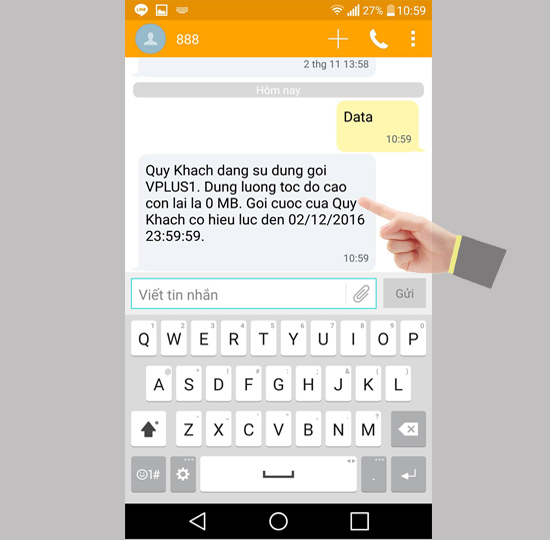
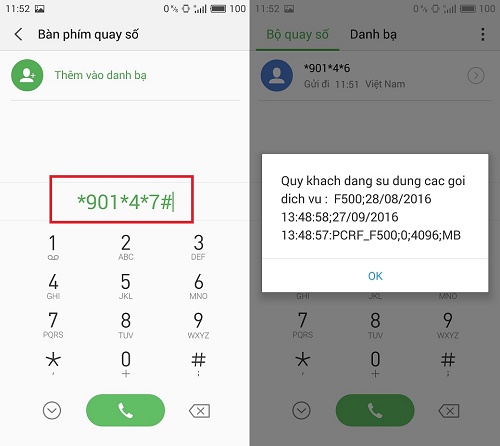
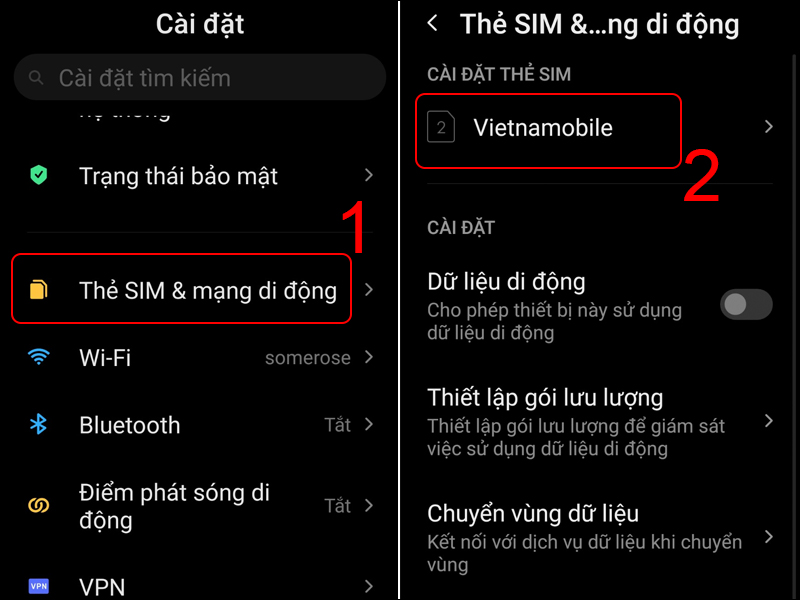
/fptshop.com.vn/uploads/images/tin-tuc/126911/Originals/Ly-giai-hien-tuong-bat-4g-nhung-van-hien-3g-t)
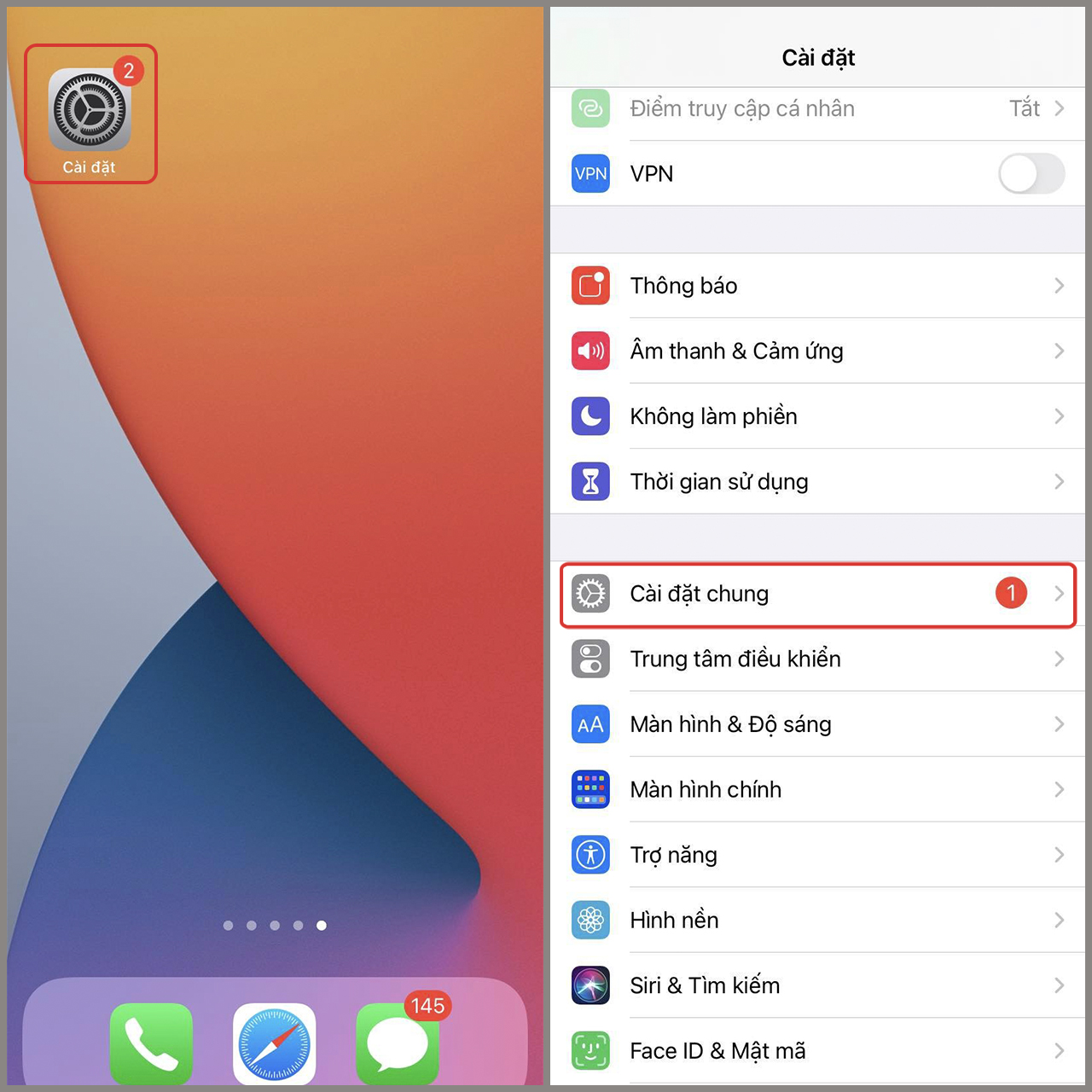
-800x400.jpg)